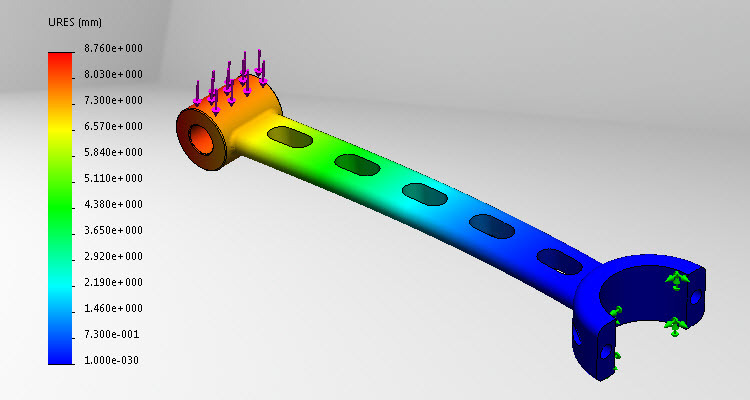
Úkolem soutěže Model Mania na uživatelském setkání a konferenci SolidDays 2015 bylo vymodelovat a upravit model dle zadaného výkresu a provést pevnostní analýzu. V tomto příspěvku se dozvíte, jak na to.
Postup zpracování modelu vychází ze soutěžního zadání. K modelování hrubého tvaru modelu postačí jeden náčrt. Zvolíme následující postup: modelování hrubého tvaru, odebrání drážek, odebrání průchozích děr a provedení technologických úprav – zkosení a zaoblení. Poté provedeme konstrukční změnu a následně pevnostní analýzu.
Část 1 – zpracování modelu podle výkresové dokumentace
Založte náčrt v Přední rovině.
Nakreslete náčrt s uvedenými rozměry. Dbejte na to, aby strany dlouhého obdélníku zasahovaly do mezikruží i malého obdélníku. Nezapomeňte využít geometrické vazby pro plné určení náčrtu.
Vyberte příkaz Přidání vysunutím ze záložky Prvky.
Nastavte parametr vysunutí Symetricky a zvolte vzdálenost 80 mm. Do pole Vybrané oblasti vyberte mezikruží. Zkontrolujte náhled a dokončete příkaz.
Ve FeatureManageru rozbalte prvek Přidat vysunutím, označte náčrt a vyberte příkaz Přidání vysunutím ze záložky Prvky.
Nastavte parametr Symetricky a zvolte vzdálenost 65 mm. Do okna Vybrané obrysy vyberte žebro modelu i přesahující obrysy tak, aby vznikl celistvý model. Zkontrolujte náhled a dokončete příkaz.
Ve FeatureManageru označte náčrt a vyberte příkaz Přidání vysunutím ze záložky Prvky.
Osa rotace – jediná v náčrtu – se vybere automaticky. Nastavte parametr Symetricky a vyberte obrysy pro přidání rotací. Zkontrolujte náhled a dokončete příkaz.
Založte náčrt v Horní rovině.
Nakreslete vodorovnou osu a zakótujte její levý koncový bod vůči počátku souřadného systému (vzdálenost 80 mm) a k nejvzdálenější hraně modelu na pravé straně (od hrany je vzdálenost 120 mm).
Vyberte příkaz Středová rovná drážka ze záložky Skica.
Nakreslete drážku, jejíž střed leží v levém koncovém bodě osy, a zakótujte její rozměry.
Tip: Pro vytvoření kóty 50 mm použijte tlačítko Shift při výběru zaoblených hran.
Odeberte drážku pro pero příkazem Odebrání vysunutím s definicí obou směrů Skrz vše.
Ve FeatureManageru klikněte pravým tlačítkem na náčrt obsahující osu a středovou drážku a zvolte příkaz Zobrazit.
Vyberte příkaz Lineární pole ze záložky Prvky.
Do okna Směr č. 1 nadefinujte lineární hranu. Aktivujte pole K odkazu a označte pravý koncový bod zobrazené skici. Aktivujte pole Vybraná reference a označte kruhovou hranu drážky nebo koncový bod vodorovné hrany. Aktivujte možnost volby Počet instancí a zvolte počet instancí 5. Do pole Prvky a plochy označte kteroukoli plochu odebrané drážky. Do pole Vzdálenost…
… napište hodnotu 12,5 mm. Tato hodnota vychází z rozměru drážky (50 × ¼ = 12,5 mm). Zkontrolujte náhled a dokončete příkaz.
Skicu můžete skrýt.
Vyberte příkaz Zaoblit ze záložky Prvky.
Vyberte možnost Tečné zaoblení. Do políček postupně vyberte horní, boční a spodní plochu žebra. Zkontrolujte náhled a dokončete příkaz.
Stejným způsobem zaoblete i druhou stranu žebra.
Vyberte příkaz Průvodce dírami ze záložky Prvky.
Zvolte obyčejnou díru s parametry ANSI Metric a Velikost vrtů. Nastavte průměr díry na hodnotu 16 mm a z roletového menu vyberte parametr Skrz vše.
Přesuňte se do záložky Polohy a kurzorem myši umístěte středy otvorů. Poté, co umístíte středy děr na čelní plochy, kurzorem myši najeďte na svislou hranu čelní plochy modelu a vyberte středový bod. Stiskněte a držte klávesu Ctrl, vyberte střed díry a aktivujte vazbu Podél osy Z.
Pozn.: V předcházejících verzích SOLIDWORSKu bylo nutné pro výběr středového bodu kliknout pravým tlačítkem na entitu a z plovoucího menu vybrat příkaz Vybrat středový bod.
Stejným způsobem pokračujte u středu druhého otvoru.
Zakótujte rozteč děr hodnotou 125 mm. Stiskněte a držte klávesu Ctrl, vyberte Přední rovinu, označte středy děr a aktivujte vazbu Symetrická.
Středy děr jsou plně určené. Dokončete příkaz Průvodce dírami.
Vyberte příkaz Zaoblit ze záložky Prvky.
Nastavte poloměr zaoblení na hodnotu 5 mm a vyberte přechodovou hranu mezi žebrem a okem modelu. Jakmile se objeví plovoucí menu, kurzorem myši po zobrazení náhledu vyberte možnost Napojené na počáteční smyčku. Všimněte si, jak se po výběru jedné entity automaticky napojilo zaoblení po celém obvodu přechodové hrany mezi okem a žebrem. Může za to zvolený správný postup zaoblení hran. Pokud bychom nejdříve zaoblili přechodovou hranu mezi okem a žebrem a poté boční plochy žebra, nevzniklo by přirozené tečné zaoblení.
Po napojení smyčky se zaoblení provede i na druhé straně. Dokončete příkaz.
Zaoblete hrany velkého oka poloměrem 10 mm.
Vyberte příkaz Zkosit ze záložky Prvky.
Nastavte sražení na hodnotu 1 × 45 ° a označte přední a zadní plochu malého oka. Zkontrolujte náhled a dokončete příkaz.
Nyní definujeme materiál. Klikněte pravým tlačítkem na Materiál ve FeatureManageru a zvolte možnost Upravit materiál.
Z knihovny materiálů – ve složce Slitiny hliníku – vyberte 1060 Slitina.
Porovnejte model na základě fyzikálních vlastností – hmotnost činí 2 441 gramů a objem modelu je 903 933 mm2.
První část soutěžního zadání je hotová.
Část 2 – provedení konstrukční změny
Pokud jste postupovali podle uvedeného návodu, konstrukční změna je velmi jednoduchá a zvládnete ji za několik sekund.
Ve FeatureManageru rozbalte první prvek Přidání vysunutím, klikněte pravým tlačítkem na skicu a vyberte možnost Upravit skicu.
Změňte rozteč ojnice z hodnoty 500 mm na 550 mm. Chytněte koncový bod obdélníku a přetáhněte jej tak, aby opět jeho levá strana zasahoval do vnitřní části malého obdélníku. Dokončete provedené úpravy.
Konstrukční změna modelu je hotová.
Část 3 – pevnostní analýza
Spusťte SOLIDWORKS Simulation nebo SOLIDWORKS SimulationXpress. Druhý z uvedených modulů je dostupný i v SOLIDWORKSu Standard a naleznete jej v záložce Nástroje > Produkty Xpress > SimulationXpress.
Tip: Pokud produkt SOLIDWORKS SimulationXpress vyžaduje aktivaci, pomůže vám návod Jak zaregistrovat a spustit produkty Xpress.
Po spuštění pokračujte tlačítkem Další.
Přidejte uchycení a pokračujte tlačítkem Další.
V sekci zatížení zvolte možnost Přidat sílu.
Označte zatěžovanou plochu a aktivujte položku Vybraný směr. Ve FeatureManageru označte Horní rovinu a definujte velikost síly 500 N. Změňte směr působení tak, aby směřoval směrem dolů. Zkontrolujte a dokončete úpravy.
Pokračujte tlačítkem Další.
Materiál je již přiřazený. Pokračujte tlačítkem Další.
Spusťte simulaci.
V animaci zkontrolujte, zda probíhá simulace zatížení dle předpokladů, a pokračujte tlačítkem Ano, pokračovat.
Podívejte se na výsledky pevnostní namáhání dle von Mises.
Podívejte se na výsledky posunutí.
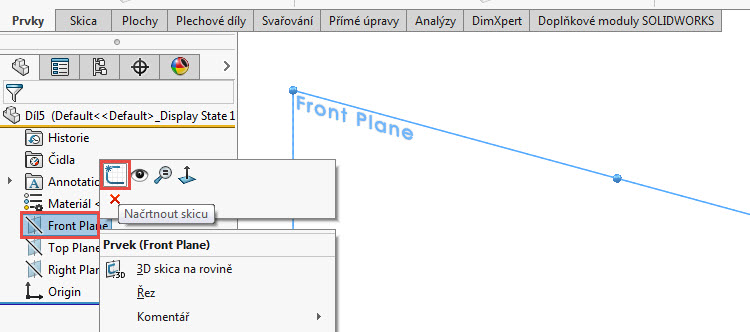
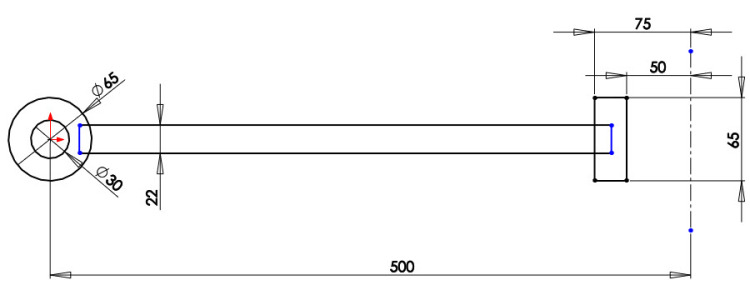
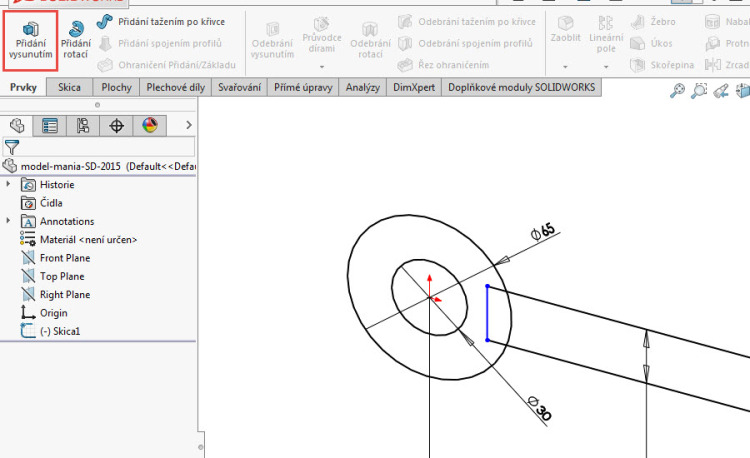





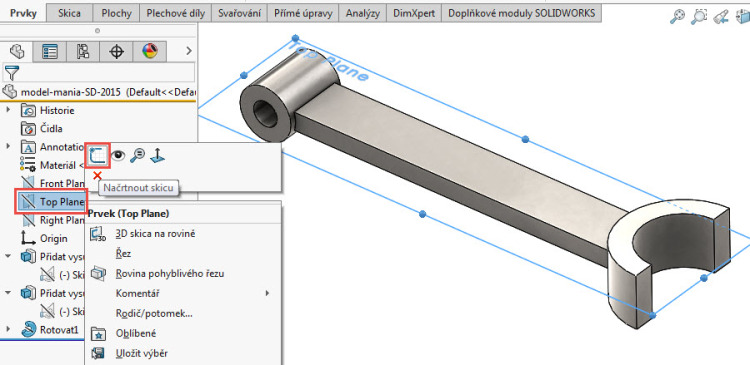

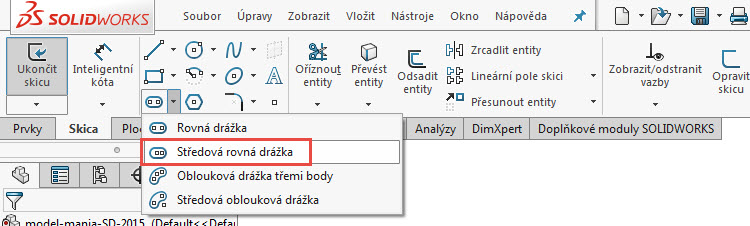

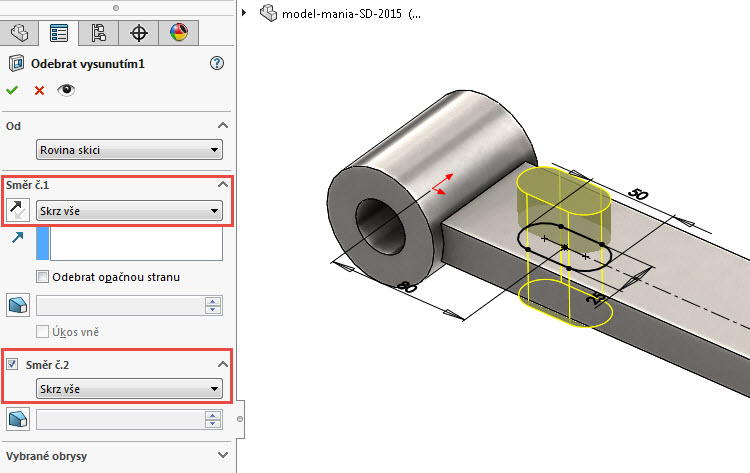
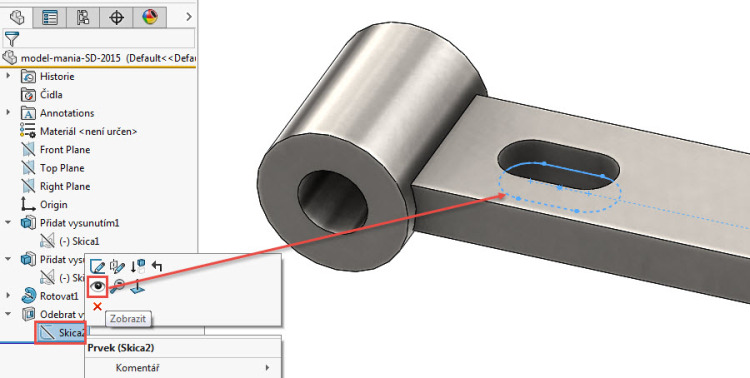
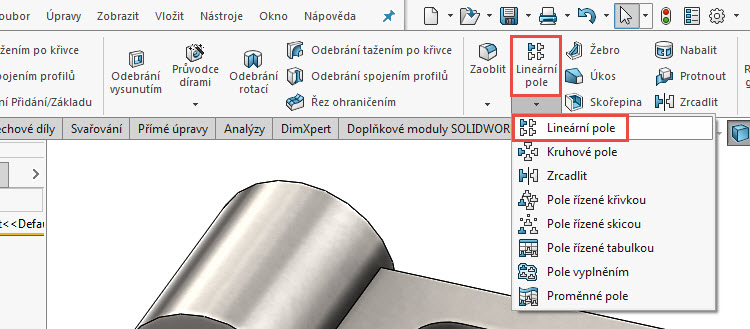

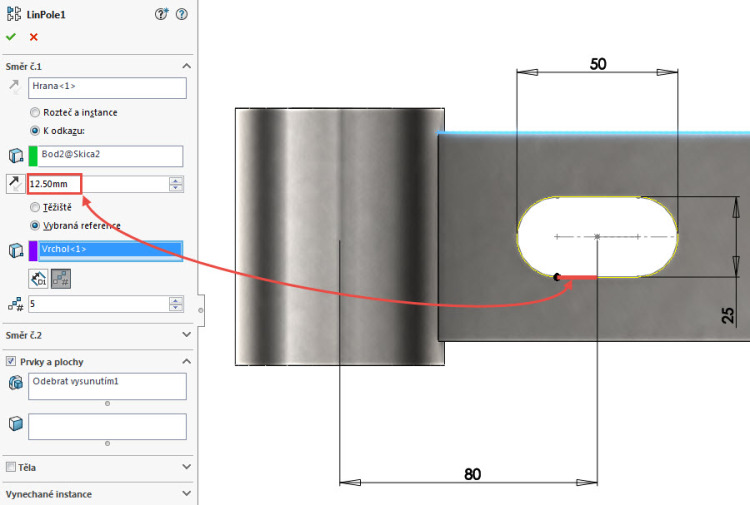





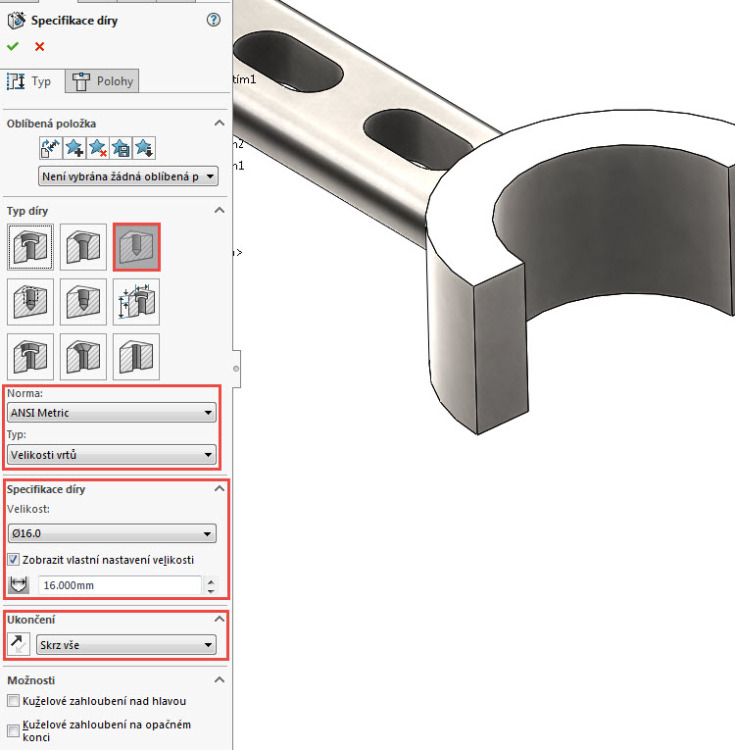
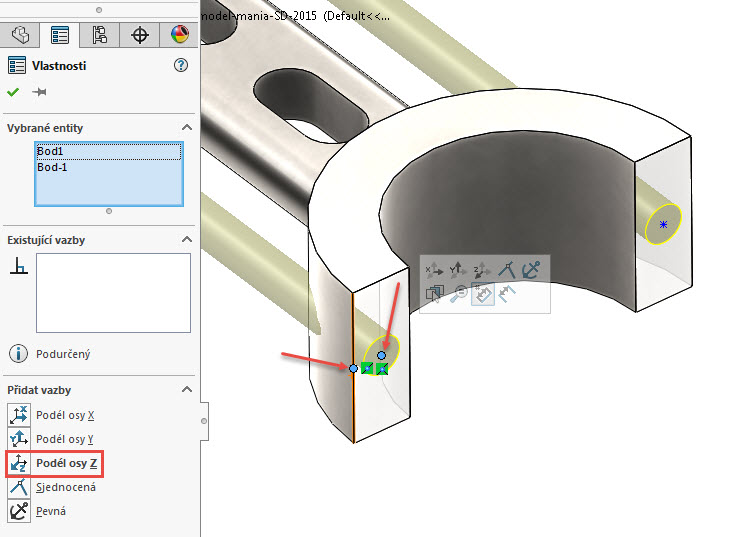
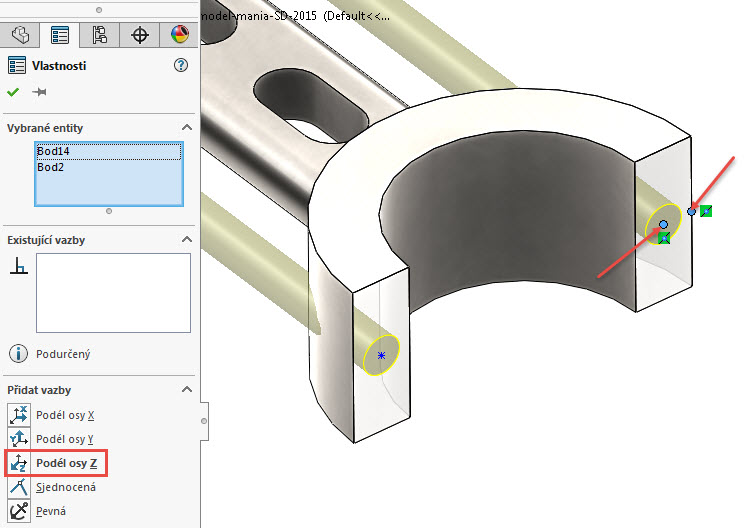

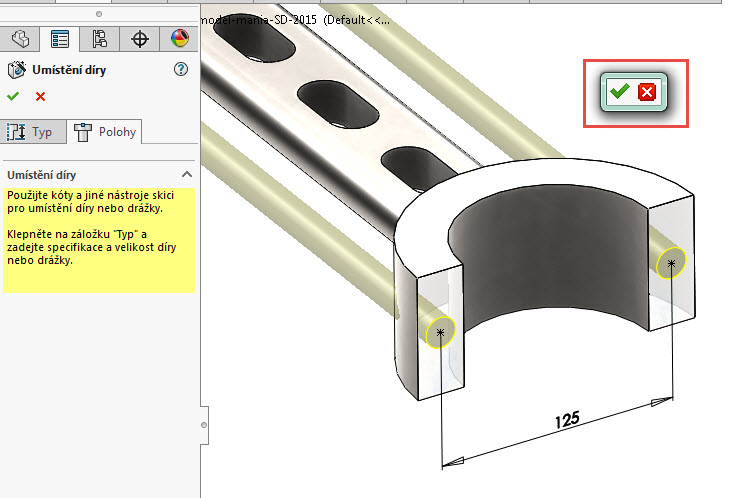

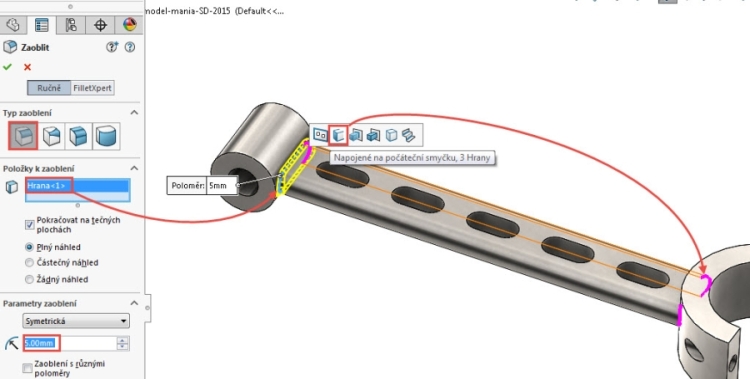
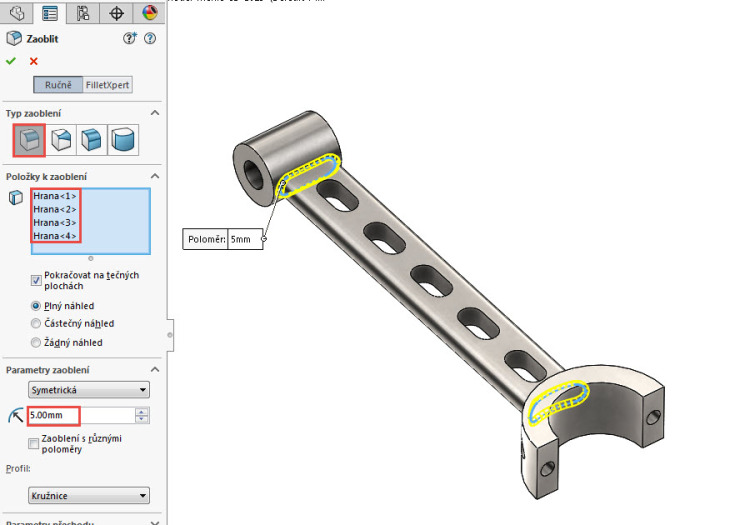




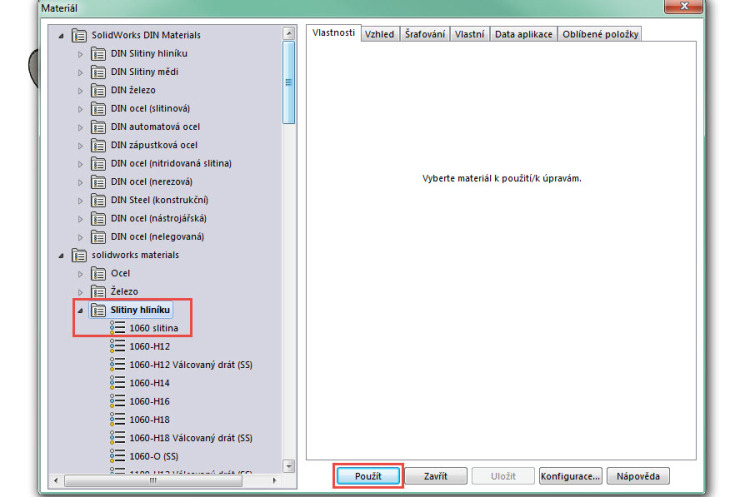
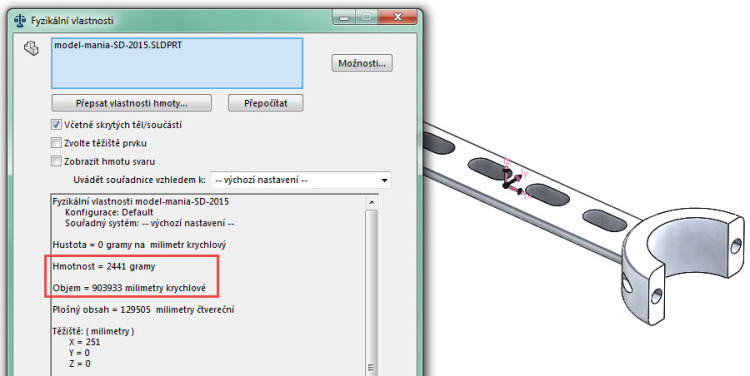

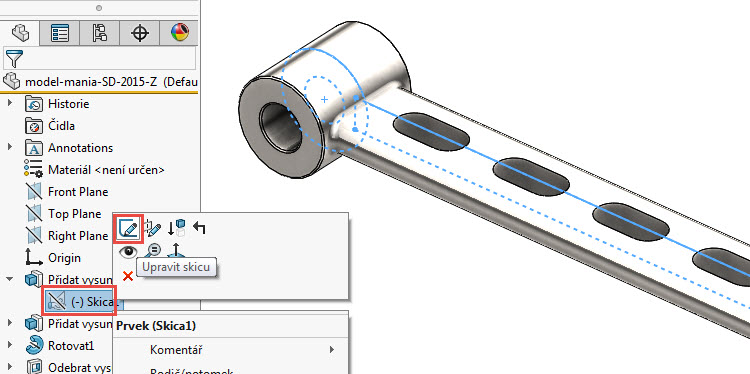
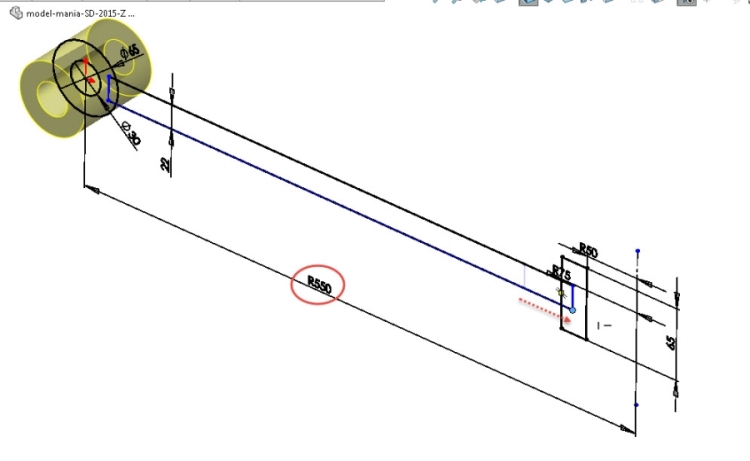


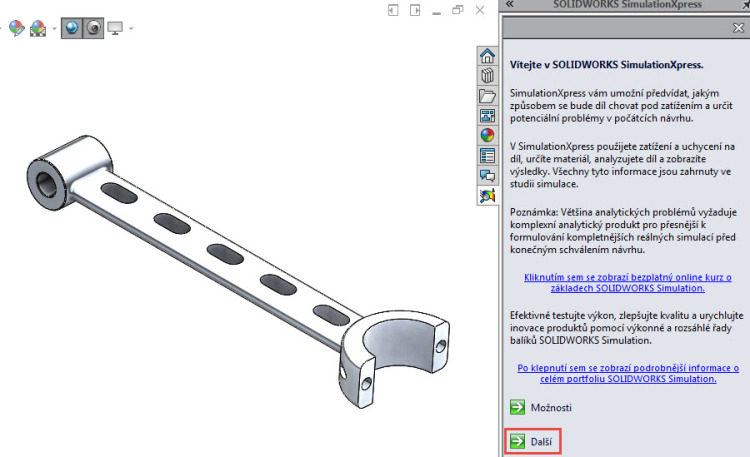
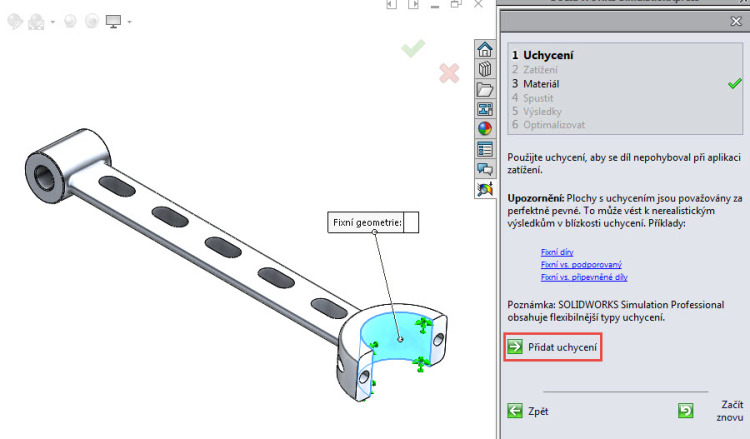
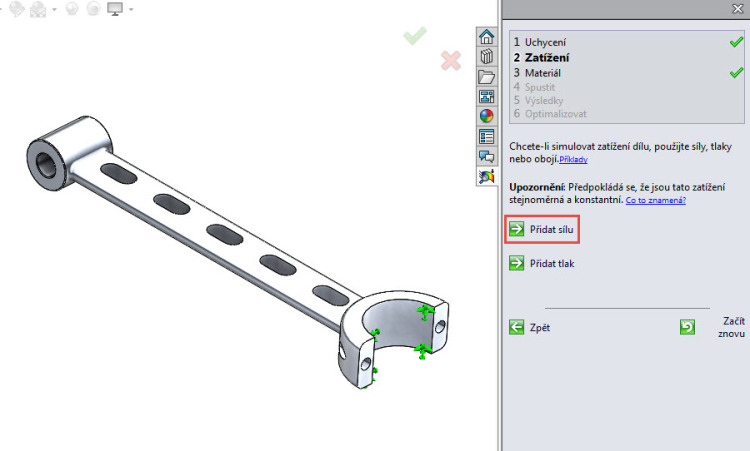
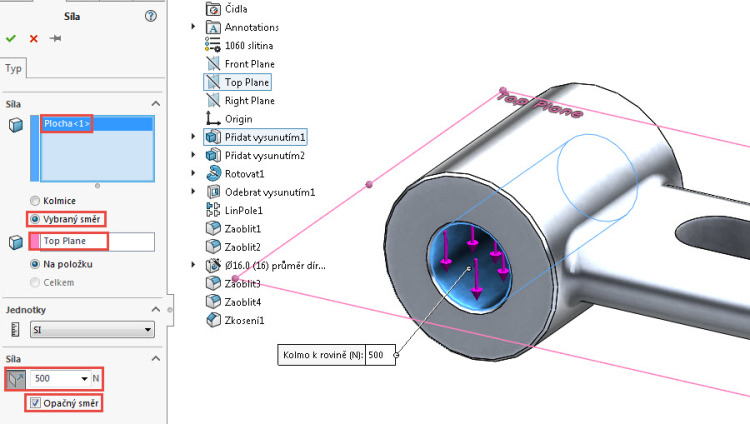

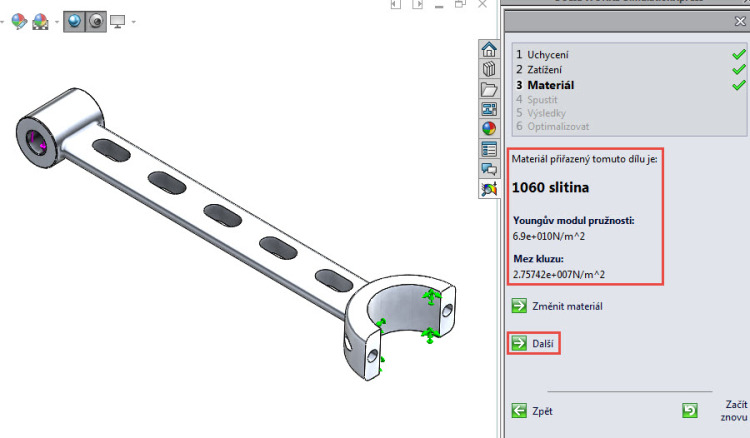
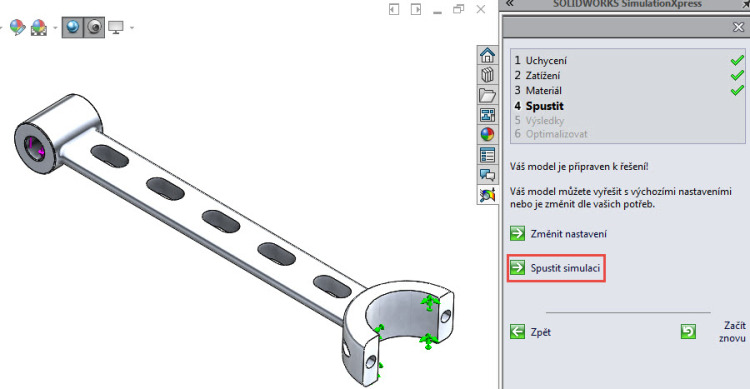
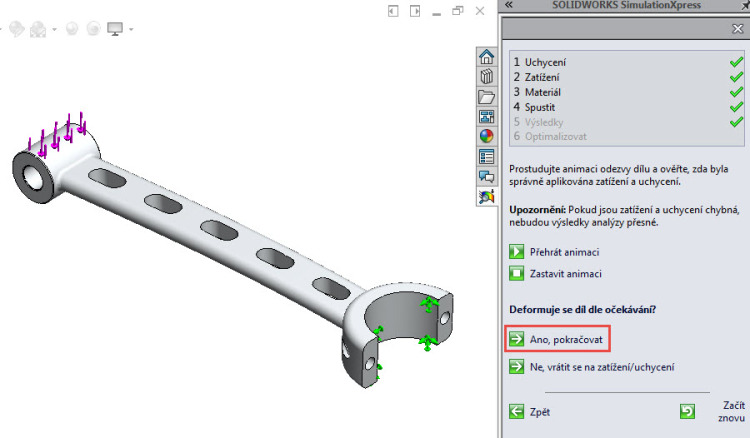

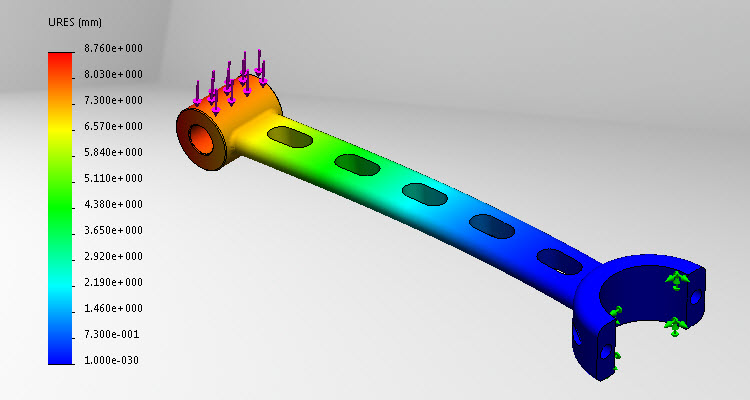






Komentáře k článku (2)
Přidávat komentáře k článku mohou pouze přihlášení uživatelé.
Chcete-li okomentovat tento článek, přihlaste se nebo se zaregistrujte.